당신은 하루를 열심히 일했고 이제 집에서 친구들과 Discord 서버에서 재미있는 대화를 나누고 있습니다. 그리고 GIF를 통해 그 순간을 완벽하게 요약한 밈이 있습니다. 그 즐거움을 공유하고 싶어 GIF를 업로드하셨습니다. 갑자기 파일이 너무 크다는 알림이 표시됩니다. 8MB 미만의 파일을 업로드해 보세요. 그런 다음 GIF 압축기에 대해 들었던 것을 기억하지만 어떤 압축기가 가장 좋은지에 대한 도움이 필요할 수 있습니다. 더 이상 걱정하지 마세요. 이 게시물에서는 모든 최고에 대한 리뷰를 논의합니다. Discord용 GIF 압축기.
1부. 불일치를 위해 GIF를 압축해야 하는 이유는 무엇입니까?
GIF 파일이 8MB보다 큰 경우 이미지와 GIF를 업로드하는 데 문제가 발생할 수 있습니다. 그렇기 때문에 사용자는 Discord용 GIF를 압축하고 파일 크기를 줄여야 합니다. 큰 GIF는 로드하는 데 시간이 더 오래 걸리고 귀하와 다른 사용자의 채팅 경험을 방해할 수 있습니다. 파일 크기를 줄이면 로딩 시간이 줄어들어 Discord 서버와의 원활한 커뮤니케이션과 중단 없는 즐거움을 누릴 수 있습니다. 반면에 압축하면 이미지 품질이 약간 저하될 수 있지만 도구는 파일 크기와 시각적 품질의 균형을 맞추는 미세 조정 기능을 제공합니다. 전반적인 경험을 손상시키지 않고 원하는 GIF를 공유할 수 있습니다.
2부. Discord를 위한 최고의 GIF 압축기
1. AVAide 비디오 컨버터
AVAide 비디오 컨버터 비디오와 오디오를 위한 원스톱 솔루션입니다. 거의 모든 미디어 파일은 300개 이상의 형식으로 변환할 수 있으며 거의 모든 플랫폼과 장치가 지원됩니다. 단순한 파일 변환으로 끝나지 않습니다. 일부 특정 장치에 대한 비디오 편집, 콜라주 생성 및 최적화의 기본 사항은 여기에 있습니다. 이 도구의 이점에는 YouTube에 직접 업로드할 수 있는 고속 처리 및 무손실 품질이 포함됩니다. 사용자가 초보자이든 전문가이든 관계없이 필요한 기능 세트를 쉽게 사용할 수 있으며 도구는 모든 유형의 멀티미디어 작업에 대해 사용자 친화적입니다. AVAide는 Discord에서 애니메이션 이모티콘을 압축할 수 있습니다.
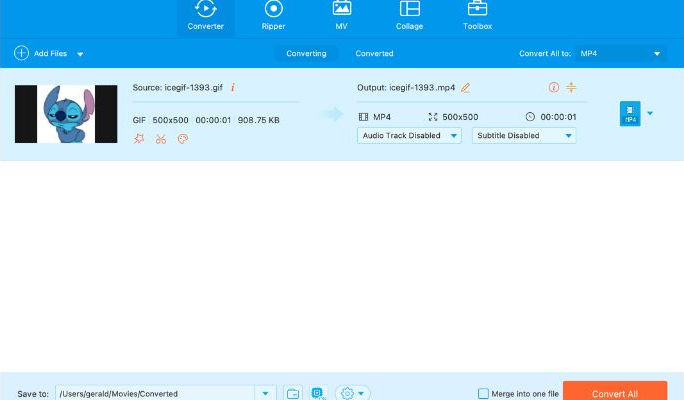
- 장점
- 다양한 이미지 형식을 지원합니다.
- 동시에 여러 이미지를 압축할 수 있습니다.
- 소프트웨어의 향상된 알고리즘
- 압축 후 이미지 품질을 백업하세요.
- 효율적인 압축 메커니즘으로 인해 빠른 처리가 보장됩니다.
- 단점
- 사용자는 이미지 압축 설정을 조정할 수 없습니다.
- 이미지 품질의 저하는 여전히 용납할 수 없습니다.
2. AVAide 이미지 압축기
AVAide 이미지 압축기 품질 손실을 최소화하면서 여러 이미지 파일을 압축하는 다중 유틸리티입니다. JPG, PNG, GIF 및 BMP 파일 형식에서 작동합니다. 또한 한 번에 일부 이미지를 처리할 수 있는 일괄 압축도 지원합니다. 이 유틸리티는 전문가에게 합리적으로 실용적이며 압축 후 고품질 이미지를 위한 비즈니스급 유지 관리 플랫폼입니다.
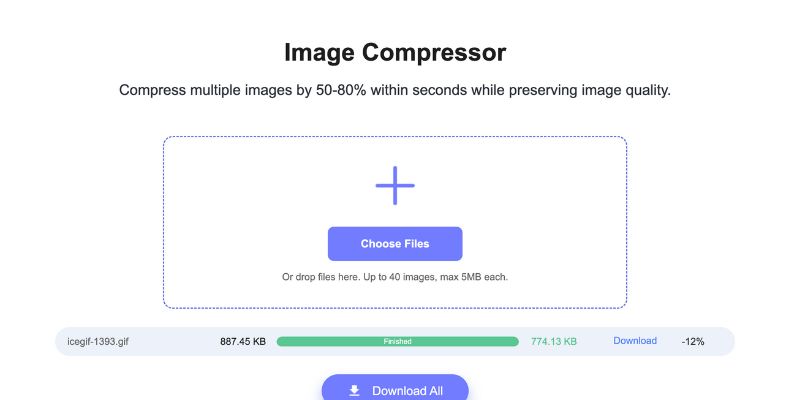
- 장점
- 높은 품질이 유지됩니다.
- 쉬운 인터페이스.
- 압축 속도가 빠릅니다.
- 단점
- 시스템 리소스는 상대적으로 높은 수준에 있어야 합니다.
- 무료 버전의 워터마크.
- 고급 기능은 배우기가 약간 어렵습니다.
3부. 불일치를 위해 GIF 크기를 줄이는 기타 도구
1. 비드
품질을 걱정하면서 GIF 파일의 크기를 줄여야 합니까? VEED보다 더 이상 보지 마십시오. 이 온라인 플랫폼은 애니메이션 크기를 대폭 줄이기 위해 여러 애니메이션을 업로드할 수 있도록 지원하는 매우 사용자 친화적인 GIF 압축기를 제공합니다. VEED는 파일 크기와 품질 측면에서 적절한 균형을 찾기 위해 다양한 수준의 압축을 제공하며 더 많은 제어를 위해 해상도 및 프레임 속도와 같은 설정을 조정할 수도 있습니다. 소프트웨어를 다운로드할 필요가 없으며 VEED는 데스크톱과 모바일 장치에서 원활하게 작동합니다. 아래에 설명된 단계를 따르고 자세히 알아보세요.
1 단계VEED GIF 압축기 도구로 이동하여 GIF 압축 버튼을 클릭하세요.
2 단계GIF를 업로드한 후 화면 오른쪽에 있는 작은 창으로 커서를 이동하세요. 비디오 압축 상단에. 먼저 압축된 GIF에 원하는 품질을 설정하세요. 드롭다운 메뉴를 선택하고 원하는 품질 수준을 선택하세요. 아래 해결를 사용하면 선택한 품질 수준에 따라 GIF 크기가 얼마나 줄어들지 즉시 확인할 수 있습니다.
3단계모든 편집을 마친 후 비디오 압축 버튼을 누르면 GIF를 다운로드할 수 있습니다. 다음으로 이동 완료 오른쪽 상단에 있는 옵션을 누르고 비디오 내보내기.
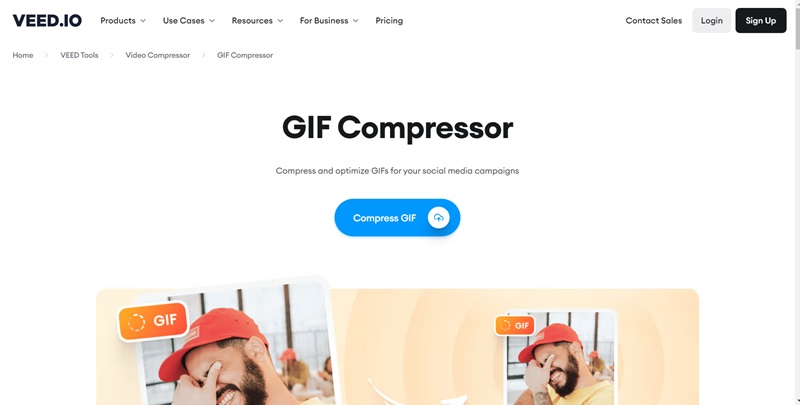
2.이지프
EZGIF는 강력하고 다재다능한 GIF 압축기를 포함하여 다양한 기능을 제공하는 인기 있는 웹 기반 도구 상자입니다. EZGIF를 사용하면 GIF의 각 프레임에 사용되는 색상 수를 줄일 수 있습니다. 색상 팔레트를 단순화하면 파일 크기가 줄어듭니다. EZGIF는 다양한 색상 감소 수준으로 여러 압축 버전을 생성하므로 크기와 시각적 충실도 사이에서 최상의 절충안을 선택할 수 있습니다. 이러한 핵심 기능 외에도 EZGIF는 사용자 친화적인 인터페이스를 자랑하므로 쉽게 GIF를 업로드하고, 설정을 조정하고, 압축된 버전을 다운로드할 수 있습니다. 또한 GIF 크기 조정 및 자르기와 같은 추가 기능을 제공하여 애니메이션 이미지 관리 유틸리티를 더욱 향상시킵니다. 이 환상적인 온라인 도구의 기능을 알아보려면 아래 단계를 따르십시오.
1 단계EZGIF 웹사이트로 이동하고 인터페이스에서 파일 선택을 클릭하여 GIF를 업로드하세요. 그런 다음 클릭하세요. 업로드.
2 단계그런 다음 파일을 압축하려는 원하는 파일 크기를 입력하십시오. 그런 다음 최적화 파일을 해당 크기로 압축하는 이미지 버튼입니다.
3단계파일이 압축되면 다음을 클릭하세요. 구하다 저장하려면 프레임 오른쪽 모서리에 있는 버튼을 클릭하세요.
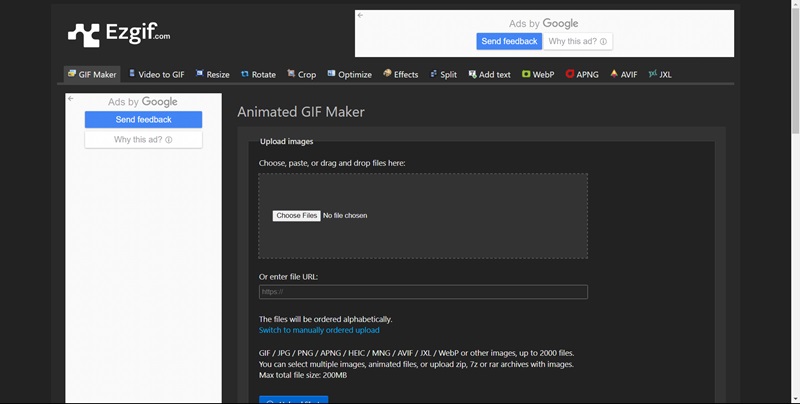
4부. Discord용 GIF 압축기에 관한 FAQ
Discord에 GIF를 어떻게 업로드하나요?
Discord를 열고 GIF를 업로드하려는 채널에 접속하세요. 이제 + 버튼을 클릭하거나 GIF 파일을 채팅에 끌어서 놓기만 하면 됩니다. 너무 많이 압축하지 않고 적절하게 표시하려면 미리 크기를 조정하십시오.
Discord는 GIF를 어떻게 사용하나요?
Discord는 GIF를 사용하여 텍스트 기반 대화에 시각적 유머, 감정, 반응을 추가합니다. Discord는 사용자가 키워드를 입력하여 다양한 온라인 소스에서 관련 GIF를 찾을 수 있는 메시지 상자 내에 검색 표시줄을 제공합니다. 사용자는 링크를 복사하여 메시지 상자에 붙여넣어 장치나 Giphy와 같은 온라인 소스에서 직접 GIF를 업로드할 수 있습니다.
Discord에서 이미지를 자동으로 압축할 수 있나요?
예, 업로드된 이미지는 Discord에서 자동으로 압축되므로 빠른 로드 시간에 최적화되어 있습니다. 그 동안 이 프로세스로 인해 파일 크기가 빨라지기 위해 이미지 품질이 약간 저하될 수 있습니다. 압축을 원하지 않고 원본 품질을 유지하려면 이미지 업로드가 아닌 파일 첨부로 사진을 보내보세요.
AVAide Image Compressor는 비교할 수 없는 성능과 사용 편의성을 통해 다음을 위한 최고의 도구임이 입증되었습니다. Discord용 GIF 압축. 이 앱은 최첨단 압축 알고리즘을 사용하여 GIF를 Discord의 엄격한 업로드 제한과 호환되는 크기로 줄이며, 이는 이미지 품질을 저하시키지 않습니다. 사용자가 걱정하는 중요한 것 중 하나는 애니메이션 사진의 시각적 무결성이기 때문에 필수적입니다. 따라서 AVAide는 부드러운 애니메이션을 유지하고 압축 중에 색상의 무결성을 유지하는 데 앞장서고 있습니다.
무손실 품질의 변환을 위해 350개 이상의 형식을 지원하는 완벽한 비디오 도구 상자입니다.



 안전한 다운로드
안전한 다운로드


